如何在Outlook中回覆郵件而不包含原始郵件中的圖片?
假設您在Outlook中收到了一封帶有許多內嵌圖片的HTML郵件,現在您需要回覆這封郵件。由於內嵌圖片太多,回覆的郵件內容會變得冗長且龐大。為避免這種情況,您可能需要移除原始郵件中的內嵌圖片。但該如何操作呢?本文將介紹一種巧妙的方法,讓您在Outlook中回覆郵件時不包含原始郵件的圖片。
在Outlook中回覆郵件而不包含原始郵件的圖片
請按照以下步驟,在Outlook中回覆郵件時不包含原始郵件的內嵌圖片。
1. 在「郵件」檢視中,雙擊打開您需要回覆的郵件,並在郵件窗口中進行操作(不包含內嵌圖片)。
2. 在郵件窗口中,點擊「郵件」>「回覆」>「編輯郵件」。
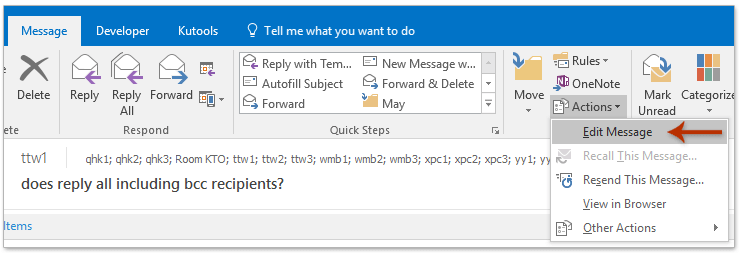
3. 點擊「格式文字」>「純文本」,將郵件格式更改為純文本。
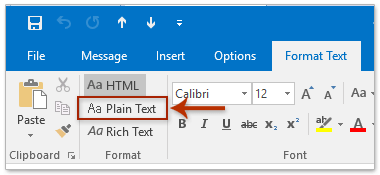
4. 在Microsoft Outlook兼容性檢查器對話框中,點擊「繼續」按鈕。
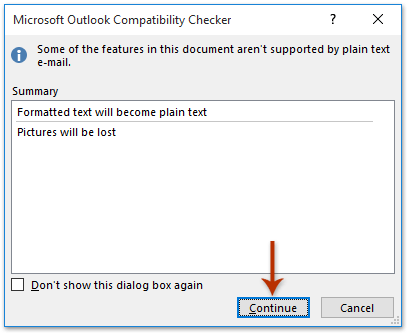
現在郵件已轉換為純文本,所有內嵌圖片和格式都已被移除。
5. 按下「Ctrl」+「S」保存郵件,然後關閉郵件窗口。
6. 返回到「郵件」檢視。選擇相同的郵件,然後點擊「首頁」>「答覆」或「全部答覆」。
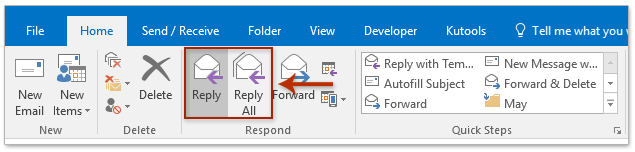
7. 回覆郵件以純文本形式打開,沒有圖片。點擊「格式文字」>「HTML」將其切換回HTML格式,然後撰寫並發送郵件。

相關文章
最佳辦公室生產力工具
最新消息:Kutools for Outlook 推出免費版本!
體驗全新 Kutools for Outlook,超過100項精彩功能!立即下載!
🤖 Kutools AI :採用先進的AI技術輕鬆處理郵件,包括答覆、摘要、優化、擴充、翻譯及撰寫郵件。
📧 郵件自動化:自動回覆(支援POP及IMAP) / 排程發送郵件 / 發送郵件時根據規則自動抄送密送 / 自動轉發(高級規則) / 自動添加問候語 / 自動分割多收件人郵件為個別郵件 ...
📨 郵件管理:撤回郵件 / 根據主題等方式阻止詐騙郵件 / 刪除重複郵件 / 高級搜索 / 整合文件夾 ...
📁 附件專業工具:批量保存 / 批量拆離 / 批量壓縮 / 自動保存 / 自動拆離 / 自動壓縮 ...
🌟 介面魔法:😊更多精美與酷炫表情符號 /重要郵件來臨時提醒 / 最小化 Outlook 而非關閉 ...
👍 一鍵便利:帶附件全部答復 / 防詐騙郵件 / 🕘顯示發件人時區 ...
👩🏼🤝👩🏻 聯絡人與日曆:從選中郵件批量添加聯絡人 / 分割聯絡人組為個別組 / 移除生日提醒 ...
以您偏好的語言使用 Kutools,支援英語、西班牙語、德語、法語、中文及超過40種其他語言!
只需點擊一次,即可立即解鎖 Kutools for Outlook。別等了,現在下載提升您的工作效率!


🚀 一鍵下載 — 獲取全部 Office 插件
強力推薦:Kutools for Office(5合1)
一鍵下載五個安裝程式,包括 Kutools for Excel, Outlook, Word, PowerPoint及 Office Tab Pro。 立即下載!
- ✅ 一鍵便利:一次操作即可下載全部五套安裝包。
- 🚀 隨時處理任何 Office 任務:安裝您需求的插件,隨時隨地。
- 🧰 包含:Kutools for Excel / Kutools for Outlook / Kutools for Word / Office Tab Pro / Kutools for PowerPoint